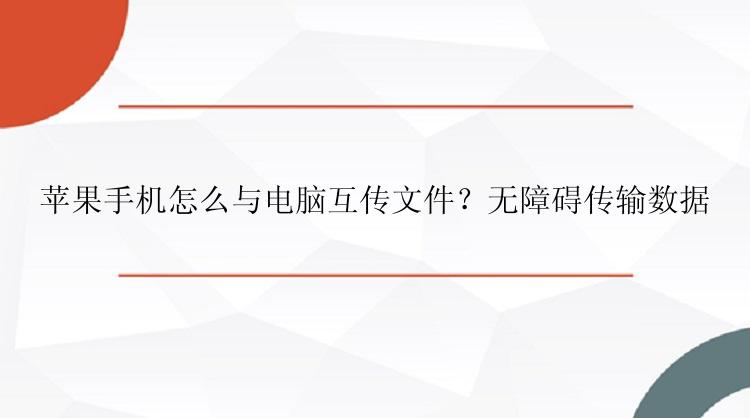
在苹果手机与电脑之间互传文件时,需要考虑电脑的操作系统类型。一般来说,Mac电脑更容易些,因为它们与苹果手机兼容。但是对于Windows电脑,就有点麻烦了。主要有以下几个原因:
1)系统不兼容:iPhone运行的是iOS操作系统,而Windows电脑运行的是Windows操作系统,两个系统不兼容,增加文件传输难度。
2)文件传输协议不同:
3)iPhone默认使用的文件传输协议是AirDrop和iCloud,而Windows电脑默认使用的协议是SMB和FTP等。这些协议之间也存在不兼容的情况。
4)安全性的考虑:出于保护用户隐私和数据安全,苹果官方在文件传输方面比较严格,这也使得文件传输变得麻烦。
二、苹果手机怎么与电脑互传文件?苹果手机与电脑之间的文件传输是现代生活中常见的需求,无论Windows电脑还是Mac电脑。如果您想将苹果手机数据传输到电脑上,或者在苹果手机使用电脑文件,那么接下来的内容将会很适合您!
方法1.使用iTunes互传文件iTunes是在苹果手机和电脑之间传输文件的常用方式之一,毕竟是苹果官方出品的传输软件。该工具在传输过程中需要用到USB数据线。
1.在电脑上下载并安装最新版iTunes。
2.使用USB数据线将 iPhone连接到电脑,并连接WI-FI。
3.在iTunes菜单上,单击“设备”并选择连接的iPhone。
4.选择左侧边栏中的“文件共享”选项。
5.找到你需要传输的文件,然后选择“保存到”。
6.选择需要保存到的目标文件夹,然后开始传输。
方法2.使用iCloud互传文件苹果设备和Windows电脑都可以使用iCloud,所以可以使用iCloud在苹果手机和电脑之间传输文件很方便。操作步骤如下:
1.进入“设定”,点上方“Apple ID”。
2.点选“iCloud”,再点击“iCloud备份”。
3.向右滑动“开启iCloud 备份”功能。
4.在手机上选择需要上传的文件,并上传到iCloud Drive。
5.在电脑上打开iCloud网站或使用iCloud Drive应用,就可以看到并下载上传的文件。
方法3.使用手机传输软件互传文件苹果手机怎么与电脑互传文件?要自由传输苹果手机数据到电脑或将电脑数据转移到iPhone,您可以使用iPhone传输软件 - 手机数据传输(EaseUS MobiMover)。 这是一个多功能程序,为您提供专业的iPhone/iPad和电脑之间的文件传输和数据管理方案。可轻松将数据从一部 iPhone 传输到另一部 iPhone。
在Windows或Mac上安装它后,然后按照下方步骤进行操作:
步骤 1:将iPhone和电脑连接
1)在电脑上下载并安装iTunes。将您的iPhone用苹果数据线连接到电脑(windows7及更高版本)。
2)点击「信任」按钮继续。
3)然后开启手机数据传输软件(EaseUS MobiMover),选择「手机到电脑」,单击「下一步」。
步骤 2:选择要传输的文档
1)然后选择要从 iPhone 传输的文档类型,比如音频、照片、视频、联系人等,供您预览。用户可以一次传输多个文件到 iPhone。
2)选择下载路径,可以保存到C盘,也可以自定义路径。
步骤 3:确认并传输
确认要传输的文档,例如信息,然后点击「传输」按钮后执行操作,等待传输完成。
方法4.使用AirDrop互传文件(仅限Mac)1.在Mac电脑上打开Finder,选择“AirDrop”,并确保设置为对所有人可见。
2.在iPhone上选择文件,点击分享按钮,然后选择要发送到的电脑。
3.在Mac电脑上会收到通知,点击接受即可完成传输。
三、小结苹果手机怎么与电脑互传文件?苹果手机与电脑之间的文件传输非常灵活多样,用户可以根据自己的需要和使用环境选择合适的方法。好了,以上就是苹果手机与电脑互传文件的相关内容介绍了,希望能够帮到大家!






